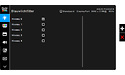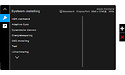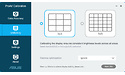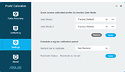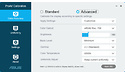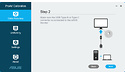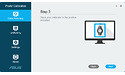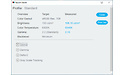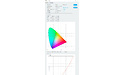Asus PA32UCX
Met de geavanceerde backlight achter het paneel is het niet gek, dat de PA32UCX een nogal stevige unit is geworden. Tegen de ranke verschijning van de gemiddelde consumentenmonitor steekt het aan de zijkanten al 6 cm dikke paneel log af; in het midden is de kast nog iets lijviger. 'Professioneel' zou je de indruk ook kunnen noemen; voor wie een beetje thuis is op monitorgebied is in elk geval duidelijk dat je met de PA32UCX een bijzonder scherm op je bureau hebt staan. Ook qua gewicht is Asus' topmodel ProArt-monitor uit de kluiten gewassen. Het paneel alleen al weegt bijna 10 kilo, terwijl de meegeleverde voet nog eens zo'n vijf kilo aan het totaalgewicht toevoegt. Mocht je de PA32UCX aan een aparte monitorbeugel willen monteren, dan is dat dus wel iets om rekening mee te houden.

De voet biedt alle verstelmogelijkheden die je van een beeldscherm voor professionals verwacht. Het paneel kan 60 graden naar links of naar rechts draaien, 5 graden naar voren of 23 graden naar achteren kantelen en 13 centimeter in hoogte worden versteld. Ook het 90 graden roteren van het scherm behoort tot de mogelijkheden, waarbij het on-screen display net als bij de PA32UC-K weer automatisch meedraait - een leuk detail. Alle verstelmogelijkheden verlopen lekker soepel. De voet heeft helaas weer geen geïntegreerde draaghendel aan de bovenkant, waarmee het gewichtige scherm iets makkelijker te verplaatsen zou zijn, maar wel heeft Asus ditmaal gedacht aan een opening om kabels netjes door de poot te kunnen wegleiden. Gelet op het aantal aansluitingen van het scherm had die overigens nog wel een slagje groter mogen zijn.
Qua vormgeving volgt de PA32UCX ongeveer dezelfde lijn als de eerdere PA32UC-K, zij het dat Asus ditmaal heeft gekozen voor een volledig matzwart design. Bij het eerdere scherm was de voet nog gemaakt van zilverkleurig metaal. Het onderste gedeelte van de poot loopt opvallend taps toe naar de brede, vierkante voet. Door de matzwarte kleur ziet de PA32UCX er een stukje strakker uit dan zijn voorganger, al kon Asus het niet nalaten om rondom weer enkele goudkleurige accenten toe te voegen. Zo wordt de overgang tussen het taps toelopende gedeelte en de rest van de ronde poot gemarkeerd door een goudkleurig randje, wordt de voet gesierd door een glimmend gouden liniaalachtige markering, en vinden we op de achterkant weer een groot glanzend gouden 'Asus'-logo. Zelfs op de zijkant van de plastic kast rondom het paneel staat de merknaam nog een keer vermeld - het kan je kortom niet ontgaan uit welke stal deze monitor afkomstig is.

Zoals tegenwoordig in de mode is, heeft Asus de PA32UCX voorzien van een driezijdig, 'randloos' design. De bezels links, rechts en aan de bovenkant zijn vrij bescheiden en liggen op gelijke hoogte met de omliggende randen van het scherm. Onderaan zit een bredere strook die wel wat uitsteekt, aan de bovenzijde voorzien van een subtiel glimmend, afgeschuind randje.
In de zijkant van de kast zijn rondom vierkante uitsparingen aangebracht. Die dienen niet voor de ventilatie, maar als ontwerpaccent om de bevestigingspunten van de meegeleverde zonnekap aan het oog te onttrekken. We zien dergelijke plastic kleppen wel vaker terug bij beeldschermen voor grafici, die invallend zonlicht absoluut willen vermijden. Hoewel je je met deze monitor zeker geen zorgen hoeft te maken over de leesbaarheid bij veel omgevingslicht, gezien de zeer hoge helderheid, is het voor een zo imposant mogelijk hdr-effect beter als op het paneel geen direct zonlicht schijnt.

Ventilatie is uiteraard wel aanwezig in de vorm van een reeks sleuven die rondom de hele rand van het paneel doorlopen, direct achter het punt waar de zonnekap kan worden bevestigd. Net als de eerdere G-sync Ultimate-schermen met een full array local dimming backlight, beschikt de PA32UCX over actieve koeling. Wanneer je de PA32UCX aanzet is het scherm in een verder stille ruimte dus te horen, al komt het geruis niet boven het lawaai van een normale kantooromgeving uit. Wanneer de helderheid in hdr-modus flink wordt opgevoerd, horen we bij ons sample wel wat coil whine.
Aansluitingen
Om aansluitingen hoef je bij de PA32UCX niet verlegen te zitten, al vind je ze wel enkel aan de achterzijde - usb-poorten aan de zijkanten werken bij het inpluggen toch eenvoudiger. Links van de voet zitten drie hdmi 2.0-poorten en één displayport 1.2-aansluiting, geflankeerd door een 3.5 mm-koptelefoonaansluiting, standaard voedingsaansluiting en een usb type-A poort afgedekt door een plastic dopje, die enkel is bedoeld voor onderhoud.

Rechts van de voet zitten twee multifunctionele Thunderbolt-poorten, waarmee er andere Thunderbolt-apparaten (bijvoorbeeld beeldschermen) via de PA32UCX kunnen worden doorgelust, zodat je geen extra kabel naar je systeem nodig hebt. De poort voor je pc biedt 60 W aan power delivery, wat voor zwaardere workstation laptops misschien niet voldoet. Sluit je de Thunderbolt-kabel aan, dan kun je uiteraard ook gebruikmaken van de drie poorten tellende usb-hub. Heeft je machine geen Thunderbolt, dan is er geen nood: Asus levert een usb-C naar usb-A kabel mee in de doos waarmee je de hub alsnog kunt gebruiken.

On-screen-display met uitgebreide functionaliteit
De bediening van het on-screen display van de PA32UCX verloopt via een joystickje en een serie toetsen die zich (van voren gezien) rechts achter de monitor bevinden. De knopjes zitten wat dicht bij elkaar, waardoor je nogal eens de verkeerde te pakken hebt, en bovendien heeft de aan-en-uitknop precies dezelfde vorm en afstand tot alle andere exemplaren. Het meest intuïtief is de bediening van het osd kortom niet.

Net als bij de PA32UC-K het geval was, zit het osd wel bomvol met functionaliteit. In totaal zijn er dertien verschillende kleurmodi aanwezig: zeven voorgedefinieerde profielen voor kleurruimtes als sRGB, DCI-P3, AdobeRGB, Rec.2020 en Rec.709 (waarover meer in de sectie 'Helderheid, contrast en kleurweergave (SDR)'), vier HDR-modi (waarover meer in de sectie 'Helderheid, contrast en kleurweergave (HDR)') en twee gebruikersprofielen waarin kalibraties kunnen worden opgeslagen (waarover meer in de volgende paragraaf).
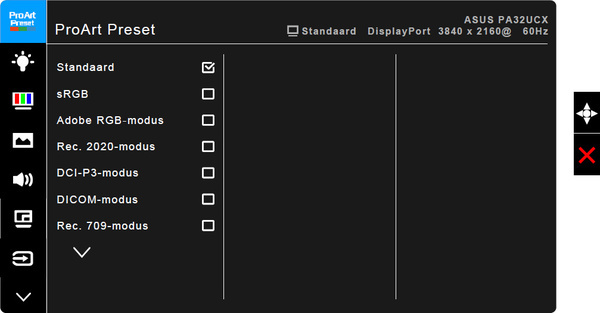
Bevallen de voorgekozen presets je niet, dan zijn er uitgebreide mogelijkheden om de kleuren naar wens bij te regelen. Dat kan in de derde sectie van het hoofdmenu - je moet eerst langs de prominent aanwezige functie voor het verminderen van de hoeveelheid blauw licht die het scherm uitstraalt. Kun je op de gemiddelde monitor enkel de helderheid van de primaire kleuren (rood, groen, blauw) aanpassen, de PA32UCX beschikt over een diepgaander color management system met sliders voor tint en verzadiging van zowel de primaire als de secundaire kleuren (cyaan, magenta, geel).
De vierde sectie van het hoofdmenu 'Image' bevat onder andere opties voor het inschakelen van de uniformiteitscompensatie (zie volgende paragraaf), overdrive-instelling en iets dat 'Motion Sync' heet. Volgens de koeterwaalse omschrijving in de handleiding simuleert dat 'de weergave als een prestatie met hoge vernieuwingsfrequentie voor het genereren van verschillende achtergrondfrequenties'. Waarschijnlijk gaat het om een strobing backlight-instelling. Die functie vind je over het algemeen alleen op (betere) gaming monitoren en zorgt voor scherper bewegend beeld.
Onderdelen vijf, zes en zeven verwijzen respectievelijk naar instellingen voor de (voor een monitor heel redelijk klinkende) ingebouwde speakers, picture-in-picture/picture by picture-weergave (de PA32UCX ondersteunt weergave van vier bronnen tegelijkertijd, maar niet in combinatie met HDR), en de ingangsselectie. Het in-of uitschakelen van de bijzondere local dimming-functionaliteit is vreemd genoeg ondergebracht in het systeemmenu, de achtste sectie van het menu die verder vol staat met minder belangrijke keuzes. Asus geeft je ditmaal ook de keuze de reactiesnelheid van de local dimming aan te passen - bij voorganger PA32UC-K reageerde het backlight nogal traag op beeldwisselingen, waardoor je een 'spoor' van langzaam uitdovende lampjes te zien kreeg achter heldere objecten die zich voor een zwarte achtergrond bewogen. Daar is bij het nieuwe model op een snellere instelling haast geen sprake meer van.
Buiten het hoofdmenu om heeft Asus tot slot de functie 'QuickFit' toegevoegd, waarbij verschillende ingebouwde patronen over het beeld kunnen worden geprojecteerd, zoals een afbakening ter grootte van een velletje A4 of een liniaal. Gezien veel editing-programma's gelijksoortige functionaliteit al op een uitgebreidere manier aanbieden, kan Asus zijn inspanningen wat ons betreft beter elders focussen.
ProArt kalibratiesoftware
Middels de ProArt kalibratiesoftware, beschikbaar voor Windows en MacOS, kun je de PA32UCX met de meegeleverde X-rite i1 Pro colorimeter in hardware kalibreren. Met hardwarekalibratie worden de instellingen van een kalibratie direct naar het scherm weggeschreven. Daardoor kan de kalibratie nauwkeuriger zijn en bovendien heb je geen last van de beperkingen van softwarematige kalibratie middels een in Windows ingesteld kleurprofiel. Zo wil het weleens voorkomen dat een applicatie zich simpelweg niks aantrekt van een ingesteld kleurprofiel, waarmee de kleurweergave in dat programma dus ineens anders is dan gewenst. Hardwarekalibratie is niet toepassingsafhankelijk en werkt bovendien gelijk ook met alle andere op de monitor aangesloten apparaten.
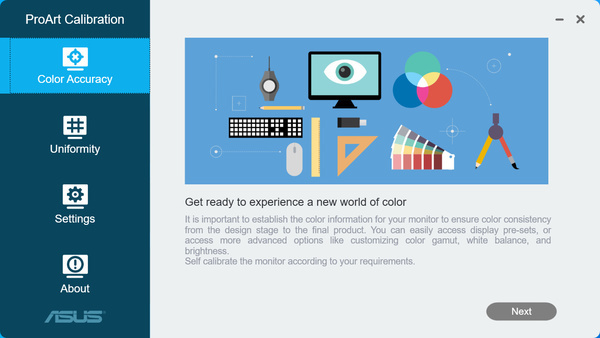
Hoofdscherm van 'ProArt Calibration'.
In het hoofdscherm van ProArt Calibration kun je naast de automatische kleurkalibratie ook de uniformiteitscompensatiefunctie nader afstellen, waarvoor je de helderheid van het scherm in een 3x3 of 5x5-matrix kunt opmeten. Uniformiteitscompensatie is een functie die we vaker terugvinden op (semi-)professionele schermen, waarmee kleine helderheidsverschillen in het backlight worden gecompenseerd. Natuurlijk zal de helderheid van de ledjes achter het paneel na verloop van tijd niet helemaal gelijkmatig afnemen, waardoor de helderheidscompensatiefunctie na verloop van tijd ook afwijkingen gaat vertonen. Het is daarmee nuttig dat je hem zelf op een later tijdstip kunt bijregelen.
Standaard stelt de automatische kleurkalibratie het scherm af voor sRGB, een helderheid van 150 cd/m2 en een gamma van 2.2. Dat zal voor veel toepassingen perfect voldoen, maar je kunt uiteraard ook voor andere kleurruimtes en instellingen gaan. ProArt Calibration biedt tevens een optie voor het verhogen van het zwartniveau, wat voor het simuleren van drukwerk met een lager contrast relevant is.
Heb je de gewenste instellingen gevonden, dan loopt het programma alle stappen van het proces met je door. Nadat je de meter op het aangegeven punt voor de monitor hebt gehangen, is het enkel een kwestie van op 'Start' drukken, en een kwartiertje wachten. Na afloop krijg je een meetrapport te zien en laat ProArt Calibration je het resultaat opslaan naar één van de twee 'User Profiles' van de PA32UCX. Het programma bewaart eerdere kalibraties ook op de pc, maar pogingen om die terug te zetten naar het scherm leverden tijdens onze testperiode telkens een vastloper op. Verderop in deze review (sectie 'Helderheid, contrast en kleurweergave (SDR)') gaan we in op het resultaat van de kalibratie.
1 besproken product
| Vergelijk | Product | Prijs | |
|---|---|---|---|

|
Asus ProArt PA32UCX-K
|
Niet verkrijgbaar |